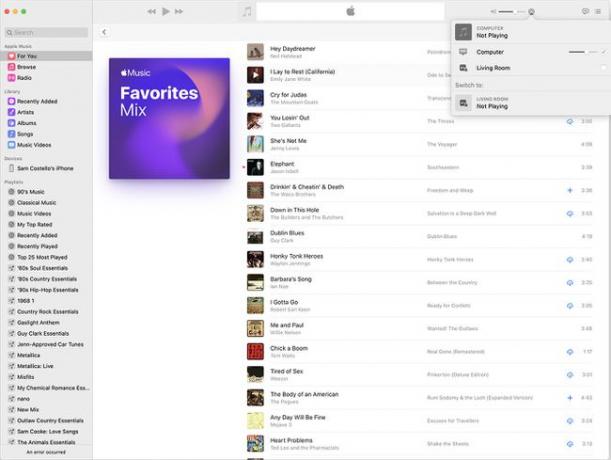A hiányzó AirPlay ikon javítása iPhone és Mac rendszeren
Az Apple AirPlay technológiája megkönnyíti a zenék, podcastok és videók egyik eszközről a másikra történő streamelését, így otthonát vagy irodáját vezeték nélküli szórakoztató rendszerré varázsolja. Az AirPlay használata általában néhány érintés az iPhone-on vagy néhány kattintás Mac-en. De mit csinálsz, ha úgy találod, hogy hiányzik az AirPlay ikonod?
A cikkben található utasítások a futó iPhone és iPod touch készülékekre vonatkoznak iOS 10 és fel. A futó Mac-ekre is vonatkoznak macOS 10.15 Catalina és fel.
A hiányzó AirPlay ikon javítása iPhone és iPod Touch készüléken
Az AirPlay be van építve az iOS rendszerbe (az iPhone és iPod touch készülékeken futó operációs rendszer). Ez azt jelenti, hogy a használatához nem kell semmit telepítenie, és nem is távolítható el. Ez azonban be- és kikapcsolható.
Kétféleképpen érheti el az AirPlay vezérlőit. Az első út a Irányító központ, amely lehetővé teszi a hozzáférést AirPlay tükrözési lehetőségek és válassza ki az AirPlay hangkimeneteit a zenevezérlőkben. Az AirPlay az azt támogató alkalmazásokból is használható. Ezekben az alkalmazásokban az AirPlay ikon megjelenik, ha elérhető (ez egy téglalap aljába nyomódó háromszög vagy három koncentrikus gyűrű, az iOS verziójától függően).
De ha az AirPlay ikon hiányzik a Vezérlőközpontból vagy olyan alkalmazásokból, amelyek általában kínálják, akkor probléma lehet. Kövesse az alábbi lépéseket a hiányzó AirPlay ikon megoldásához:
Kapcsolja be a Wi-Fi-t. Az AirPlay csak Wi-Fi-n keresztül működik, mobilhálózaton nem, ezért a használatához csatlakoznia kell Wi-Fi-hez.
Használjon AirPlay-kompatibilis eszközöket. Nem minden multimédiás eszköz kompatibilis az AirPlay szolgáltatással. Győződjön meg arról, hogy olyan eszközökhöz próbál csatlakozni, amelyek támogatják az AirPlay-t.
Győződjön meg arról, hogy az iPhone és az AirPlay eszköz ugyanazon a Wi-Fi hálózaton van. Az iPhone vagy iPod touch csak akkor tud kommunikálni az AirPlay eszközzel, ha minden eszköz ugyanahhoz a Wi-Fi hálózathoz csatlakozik. Ha iPhone-ja az egyik hálózaton, az AirPlay-eszköz pedig egy másikon van, az AirPlay nem fog működni.
Indítsa újra az Eszközöket. Soha nem árt indítsa újra az iPhone-ját, iPod touch, Mac vagy Apple TV ha az AirPlay hiányzik. Egy jó újraindítás gyakran megszünteti a bosszantó hibákat.
Frissítsen az iOS legújabb verziójára. Ha az összes korábbi tippet kipróbálta, soha nem árt megbizonyosodnia arról, hogy az iOS legújabb verzióját használja.
Győződjön meg arról, hogy az AirPlay engedélyezve van az Apple TV-n. Ha Apple TV-t próbál használni az AirPlay funkcióval, de az AirPlay ikon hiányzik telefonjáról vagy számítógépéről, akkor meg kell győződnie arról, hogy az AirPlay engedélyezve van az Apple TV-n. Ehhez nyissa meg az Apple TV-n a következőt:Beállítások > AirPlay és ellenőrizze, hogy be van-e kapcsolva.
Az AirPlay Mirroring csak Apple TV-vel és Mac számítógépekkel működik. Ha kíváncsi arra, hogy az AirPlay Mirroring miért nem érhető el, pedig az AirPlay igen, győződjön meg arról, hogy Apple TV-hez vagy Mac számítógéphez próbál csatlakozni. Csak ezek az eszközök támogatják AirPlay tükrözés.
Wi-Fi interferencia vagy útválasztó problémák. Egyes ritka esetekben előfordulhat, hogy iOS-eszköze nem kommunikál egy AirPlay-eszközzel a Wi-Fi-hálózat interferenciája miatt. Ezt más eszközök vagy a Wi-Fi útválasztó konfigurációs problémái okozhatják. Ilyen esetekben először próbálja meg újraindítani az olyan eszközöket, mint az útválasztó. Ha ez nem működik, egyenként távolítsa el a többi Wi-Fi-eszközt a hálózatból az interferencia csökkentése érdekében, vagy forduljon útválasztója műszaki támogatási információk (akár hiszi, akár nem, a nem Wi-Fi-eszközök, például a mikrohullámú sütők is interferenciát okozhatnak, ezért előfordulhat, hogy ezeket ellenőriznie kell, is.)
Ha az a Úgy tűnik, hogy hiányzik a Windows PC és az AirPlay, az Ön problémája – és annak megoldása – nagyon eltérő lehet.
A hiányzó AirPlay ikon javítása Mac számítógépen
Az AirPlay a macOS legújabb verzióiba is be van építve, amely lehetővé teszi, hogy mindenféle alkalmazásból AirPlay-tartalmat játszhasson, és akár a Mac képernyőjét is tükrözze más eszközökön. Ha az AirPlay ikon hiányzik a Mac-ről, próbálkozzon az alábbi lépésekkel a visszaállításához:
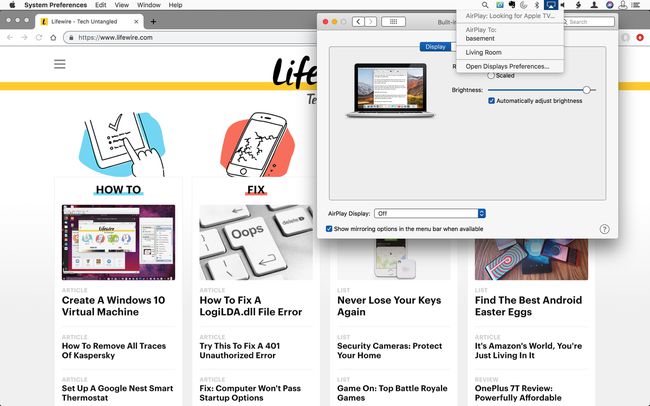
Próbálja ki az 1–3. és 8. lépést a jelen cikk iPhone részében.
Frissítse a Mac számítógépen futó macOS verzióját.Akárcsak az iPhone esetében, a régi szoftverek futtatásakor az AirPlay ikon eltűnhet. Egy frissítés megoldhatja.
Ellenőrizze a Mac tűzfal beállításait. Az tűzfal szoftver beépített Mac megvédi a támadásoktól azáltal, hogy blokkolja az ismeretlen próbálkozásokat a számítógéphez való csatlakozásra. Ez néha olyan hasznos dolgokat is blokkolhat, mint az AirPlay. Próbálja meg módosítani a tűzfal beállításait Beállítások > Biztonság és adatvédelem > Tűzfal > Tűzfal opciók. Jelölje be a mellette lévő négyzetet Az aláírt szoftverek automatikusan fogadják a bejövő kapcsolatokat.
Engedélyezze az AirPlay tükrözést a menüsorban.Könnyebbé teheti az AirPlay ikon megtalálását, ha hozzáadja azt a képernyő jobb felső sarkában lévő menüsorhoz. Ehhez lépjen a következőre: Beállítások > Megjeleníti > jelölje be a mellette lévő négyzetet A tükrözési opciók megjelenítése a menüsorban, ha elérhetők. Ha ez be van jelölve, minden alkalommal, amikor AirPlay eszközökhöz kell csatlakozni, az AirPlay ikon megjelenik a menüsorban. Csak kattintson rá, és válassza ki a kívánt eszközt.
A hiányzó AirPlay ikon javítása az iTunes és az Apple Music alkalmazásban
Az AirPlay itt is elérhető Apple Music és iTunes. Ez lehetővé teszi, hogy hangot és videót streameljen zenei könyvtárából AirPlay-kompatibilis eszközökre. Ha nem látja ott az AirPlay ikont, próbálkozzon az utolsó szakasz 1–4. lépésével. Megpróbálhatja a 8. lépést is.
Ha ezek nem működnek, frissítsen az Apple Music vagy az iTunes legújabb verziójára, és győződjön meg arról, hogy a macOS legújabb verzióját használja. Az iOS-eszközökhöz hasonlóan győződjön meg arról, hogy rendelkezik a iTunes legújabb verziója ha problémái vannak.